Como encontrar pontos de acesso WiFi perto de mim com o NetSpot?
É fácil encontrar hotspots WiFi com o NetSpot. Basta instalá-lo em qualquer computador Windows ou MacOS com WiFi e clicar no botão Inspetor no NetSpot para alternar para o Modo Inspetor.
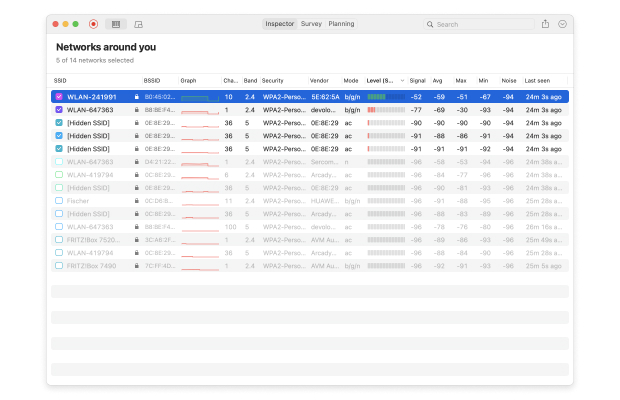
Neste modo, o NetSpot coleta automaticamente todos os detalhes sobre todos os hotspots Wi-Fi ao redor e apresenta as informações coletadas de forma clara. Você pode ver o nome, a segurança e intensidade do sinal de cada hotspot Wi-Fi descoberto, o que ajuda a selecionar o melhor. Além do Modo Inspetor, o NetSpot também possui um modo de análise de rede muito profundo: Modo Pesquisa.

Neste modo, você pode criar heatmaps, ou seja, mapas de calor interativos de várias zonas com informações detalhadas sobre a cobertura da rede wireless. O Modo Pesquisa é útil para otimizar a cobertura de hotspots Wi-Fi, pois destaca de modo claro todas as áreas onde há fraqueza de sinal.
